run文件安装的方法:首先进入到文件夹界面中,点击下载目录;然后输入命令【chmod +x +文件名回车】;接着输入命令【./ +文件名】,并一步步一下去选择;最后等待安装完成即可。

本教程操作环境:windows7系统、linux7.3版本,该方法适用于所有品牌电脑。
【相关文章推荐:linux教程】
run文件安装的方法:
1、打开桌面的主目录文件夹,进入到文件夹界面中。
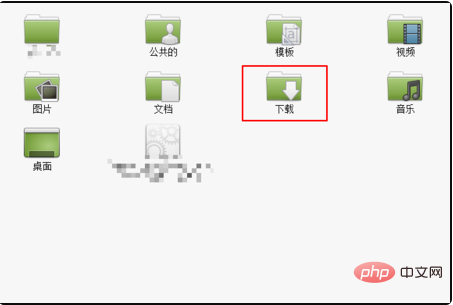
2、然后点击下载目录,进入后右键选择在终端中打开。
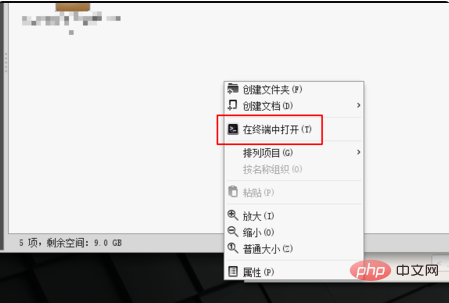
3、接着在终端看到一个$符号,前面的是中文下载证明终端已经进入了这个目录,然后输入命令:chmod +x +文件名回车。给予run文件可执行权限。
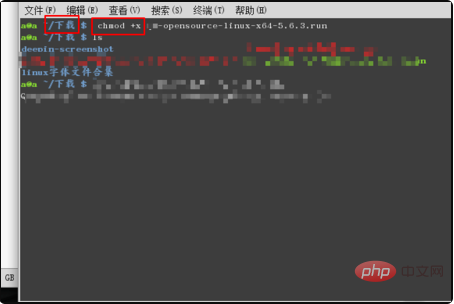
4、接着输入命令:./ +文件名回车后,接着会看到一个安装的界面,跟win上面的软件没有什么区别了。一步步一下去选择即可。
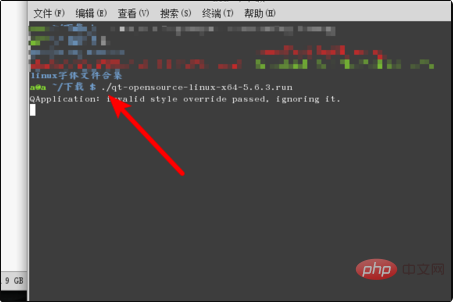
5、然后等待安装完成就可以了。
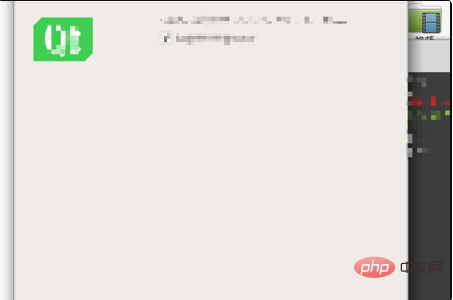
相关学习推荐:linux教程
© 版权声明
文章版权归作者所有,未经允许请勿转载。
THE END
















